Некоторые пользователи недавно сообщили, что видели Фатальная ошибка D3D во время игры Ремейк игры Resident Evil 4 . Если вы столкнулись с этой проблемой, то этот пост сможет вам помочь.
Исправить фатальную ошибку D3D в Resident Evil 4 Remake
Чтобы исправить Фатальная ошибка D3D при запуске Resident Evil 4 Remake , на вашем ПК с Windows 11/10 вы можете следовать этим советам, чтобы решить проблему:
- Проверьте совместимость системы
- Проверка целостности игровых файлов
- Запустите диагностику DirectX
- Запустите игру от имени администратора
- Нижние настройки графики
- Установите последнюю версию распространяемого C++.
- Обновите графические драйверы
- Устранение неполадок в игре в режиме чистой загрузки
Теперь давайте посмотрим на это подробно.
1] Проверьте совместимость системы
Прежде чем приступать к различным методам устранения неполадок, проверьте, соответствует ли ваше устройство рекомендуемым требованиям. Вот рекомендуемые требования для запуска Resident Evil 4 Remake:
- ТЫ: Windows 10 (64-разрядная версия)/Windows 11 (64-разрядная версия)
- Процессор: AMD Райзен 5 3600 / Intel Core i7 8700
- Объем памяти: 16 ГБ оперативной памяти
- Графика: AMD Radeon RX 5700 / NVIDIA GeForce GTX 1070
- DirectX: Версия 12
- Сеть: Широкополосное подключение к Интернету
- Дополнительные замечания: Расчетная производительность: 1080p/60fps. ・Частота кадров может снижаться в сценах с интенсивным использованием графики.・Для поддержки трассировки лучей требуется AMD Radeon RX 6700 XT или NVIDIA GeForce RTX 2070.
2] Проверьте целостность файлов игры.

Файлы игры могут быть повреждены из-за ошибки или недавнего обновления. Это также может быть причиной, по которой эта проблема беспокоит вас. Проверьте файлы игры на вашем ПК и проверьте, устранена ли проблема. Вот как это делается:
- Открыть Пар и нажмите на Библиотека .
- Щелкните правой кнопкой мыши Обитель зла 4 Ремейк из списка и выберите Свойства > Локальные файлы.
- Затем нажмите на Проверка целостности игровых файлов .
3] Запустите диагностику DirectX
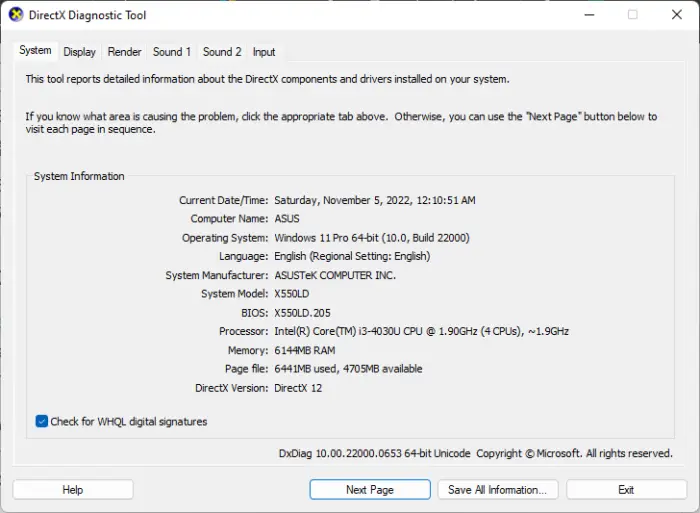
С помощью средства диагностики DirectX пользователи могут устранять неполадки, связанные с DirectX. Этот инструмент может генерировать текстовый файл отчета dxdiag с подробной информацией о графике, звуке и т. д. вашего ПК. Запустите Средство диагностики DirectX и посмотрите, будет ли исправлена фатальная ошибка D3D.
4] Запустите игру от имени администратора
Запуск игры от имени администратора гарантирует, что игра не вылетит из-за отсутствия разрешений.
Для этого щелкните правой кнопкой мыши Обитель зла 4.exe файл и выберите Запустить от имени администратора .
5] Нижние настройки графики
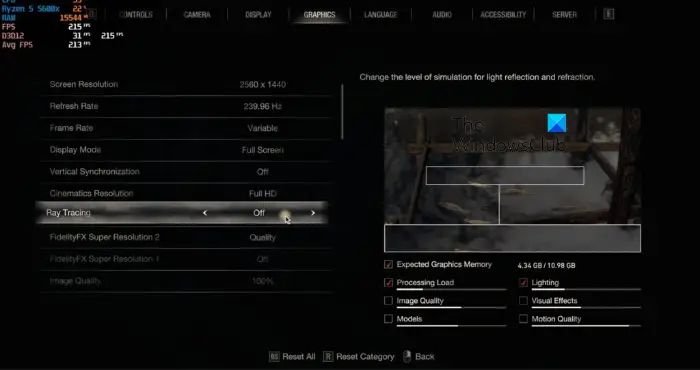
Если настройки графики выше, чем может выдержать ваша система, это может привести к нагрузке на ваш графический процессор и вызвать ошибки в игре. Понизьте настройки графики и посмотрите, исправлена ли ошибка D3D. Вот как:
sap ides установить
- Запуск Обитель зла 4 и иди к Параметры .
- Перейдите к Графика вкладка
- Установить Качество текстуры до минимума и выключите Трассировка лучей .
- Перезапустите игру и посмотрите, исправится ли ошибка.
6] Установите последнюю версию распространяемого C++.
Распространяемый пакет C++ — это набор файлов библиотеки времени выполнения, который позволяет использовать предварительно разработанный код и позволяет устанавливать несколько приложений. Если его пакеты будут удалены или повреждены, это может помешать правильной работе нескольких программ. В этом случае вам нужно будет снова установить нужную версию. Вот как вы можете обновить распространяемый Visual C++ .
7] Обновите графические драйверы
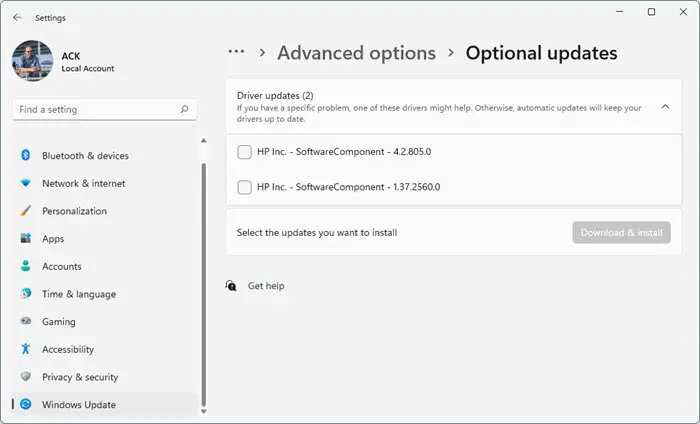
Для эффективного запуска игр необходим определенный объем графической памяти. Устаревшие графические драйверы могут вызывать фатальную ошибку D3D в Resident Evil 4 Remake. Вот как вы можете обновить графические драйверы .
Программа обновления NV будет обновлять драйвер графической карты NVIDIA. Вы также можете посетить веб-сайт производителя вашего компьютера для загрузки и установки драйверов. Некоторые из вас могут захотеть использовать бесплатное программное обеспечение для обновления драйверов или такие инструменты, как Автоопределение драйвера AMD , Утилита обновления драйверов Intel , или Утилита обновления Dell для обновления драйверов вашего устройства.
8] Устранение неполадок в игре в режиме чистой загрузки.
Помехи из-за сторонних приложений иногда могут вызывать сбои в работе приложений и игр. Чтобы исправить это, выполнить чистую загрузку чтобы обеспечить загрузку операционной системы с минимальным количеством системных файлов и драйверов устройств.
Если Обитель зла 4 Ремейк работает гладко в состоянии чистой загрузки, вручную запускайте один процесс за другим и смотрите, какой виновник создает для вас проблемы. После того, как вы определили его, вы должны отключить или удалить программное обеспечение, которое использует этот процесс-виновник.
Читать: Resident Evil Village продолжает падать при запуске на ПК с Windows
Мы надеемся, что этот пост помог вам.
Что вызывает ошибку D3D?
D3D означает Direct3D, то есть API, используемый играми и мультимедийными приложениями. Ошибки D3D обычно возникают, если вы запускаете игру на неподдерживаемом устройстве. Однако это также может произойти, если графические драйверы устарели или повреждены.
Как исправить ошибку устройства D3D?
Чтобы исправить ошибку устройства D3D, установите качество текстуры на самое низкое и отключите трассировку лучей в настройках графики игры. Однако, если это не поможет, обновите графические драйверы и распространяемый пакет C++.
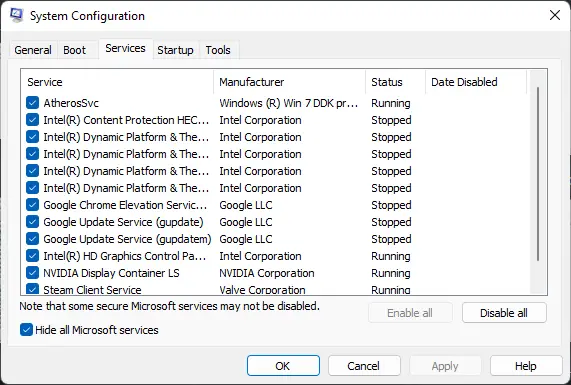












![Ошибка установки Windows 0x8009000F-0x90002 [исправлено]](https://prankmike.com/img/windows-updates/73/windows-setup-error-0x8009000f-0x90002-fixed-1.png)

